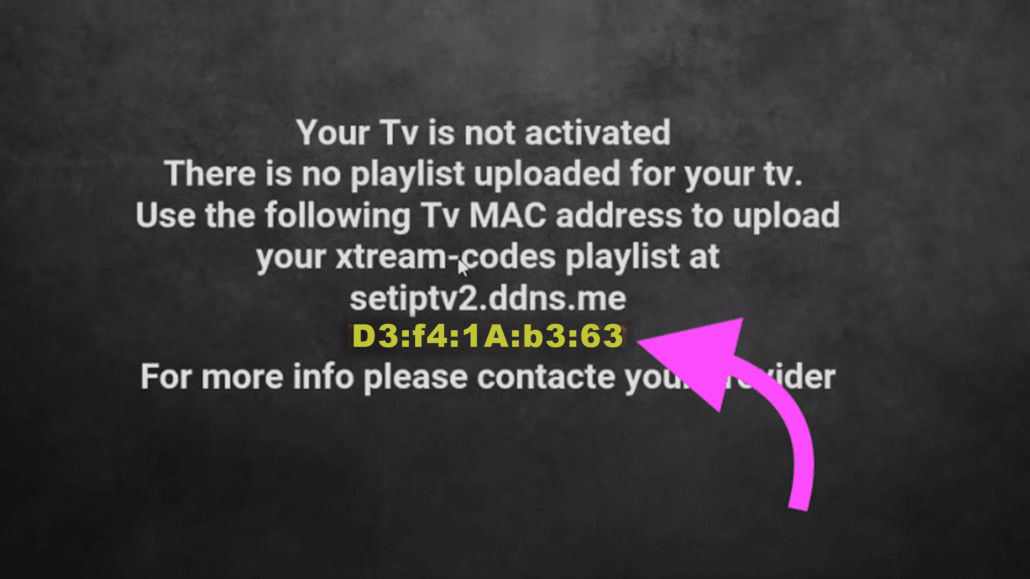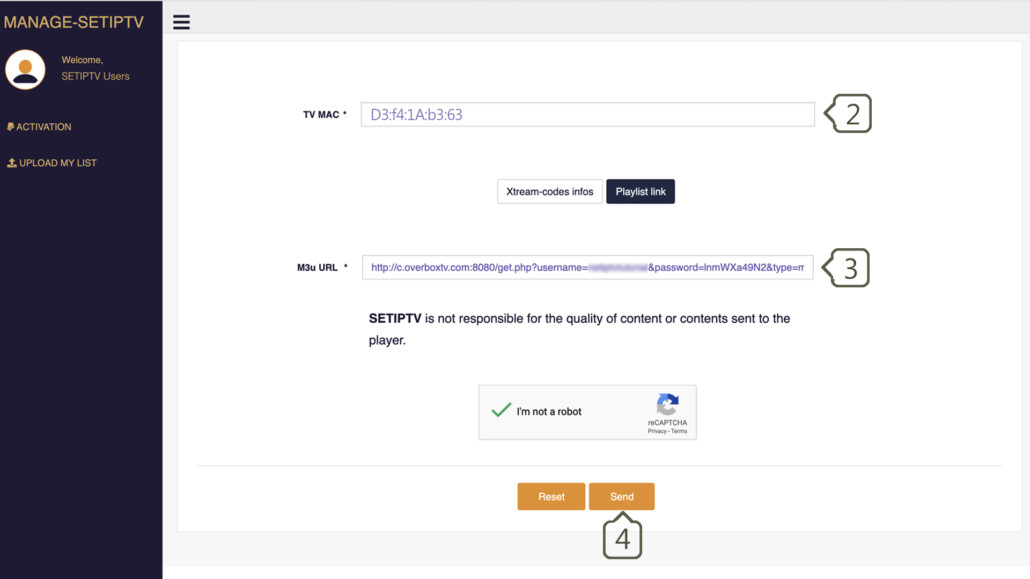Uputstvo za dodavanje video addonova u KODI se sastoji iz 19 koraka koje treba ispratiti. U principu, ako imate ispravan url addona treba se držati "svetog trojstva" - add source + install from zip file + install from repository.
Preuzimanje programa - dostupan za sve platforme: link
Testirali smo najpoluplarnije balkanske addonove, pri čemu treba imati u vidu da video addonovi često rade nestabilno ali i da menjaju url adrese vrlo često. Stoga ovaj klip treba da ima više edukativan karakter nego što je njegov cilj da nadje besplatnu televiziju...
url adrese addonova:
http://blackeye.drycloth.org/repo/kodibalkan/
https://livetvkodiserbia.com/kodi/repository
https://cdn.phoenixrebornbuild.com.hr/phoenixrepo
U klipu je dato video uputstvo za instalaciju addonova a ispod sledi slikovo i tekstualno uputsvo za dodavanje vrlo popularnog Tempest addona. Uputstvo je isto za bilo koji drugi addon, jedino što se kuca druga url adresa (korak 5) i opciono drugo ime izvora (korak 6).
Lokacija
Ime: Tempest Repository
URL: https://tempest0580.github.io/
1. Na vrhu kliknite na System Settings ikonicu
2. Kliknite na File Manager
3.Kliknite na Add Source
4.Kliknite u polje gde piše NONE
5.Ukucajte URL: https://tempest0580.github.io/ a zatim kliknite OK
6.U sledeće polje ukucajte it Tempest i kliknite OK (možete ukucati bilo šta - pod tim imenom ćete tražiti izvor kod instalacije)
7.Ako ste sve ukucali dobro kliknite OK
8.Vratite se u glavni meni i kliknite na Add-ons
9.Kliknite na Add-on Package Installer ikonicu u gornjem levom uglu
10.Kliknite na Install from zip file
11.Iz spiska odaberite Tempest, tj. ime izvora koje ste sami dali
12.Kliknite na repository.tempest-0.0.5.zip
13.Sačekajte dok se Repository ne preuzme - iskočiće obaveštenje u gornjem levom uglu
14.Kliknite na Install from repository
15.Kliknite na Tempest Repo
16.Idite na Video Add-ons (jer je addon iz te sekcije)
17.Kliknite na Tempest
18.Kliknite na Install
19.Pri instalaciji biće ubačeni i neophodni dodaci (prikazani u listi) koji su neophodni kako bi addon mogao da radi - kliknite na OK
Vratite se na početn ekran pa na Video Addons i pokrenite ga klikom na ikonicu.
KRAJ!
Spisak trenutno najpopularnijih addonova možete naći na linku.
Uputstvo za instalaciju je uvek isto - treba da iskopitate samo URL adrasu addona koji instalirate.